PS を学ぶにはフォローしてください Day 02: PS の開封と保存
一緒に PS を学びましょう
2 日目: PS ファイルを開いて保存する
「ファイル - 開く」をクリックするか、ショートカット Ctrl+「O」を押すか、パネルの中央をダブルクリックして、保存されているディレクトリを開きます。ファイルが見つかったら、ダブルクリックしてファイルを開きます。
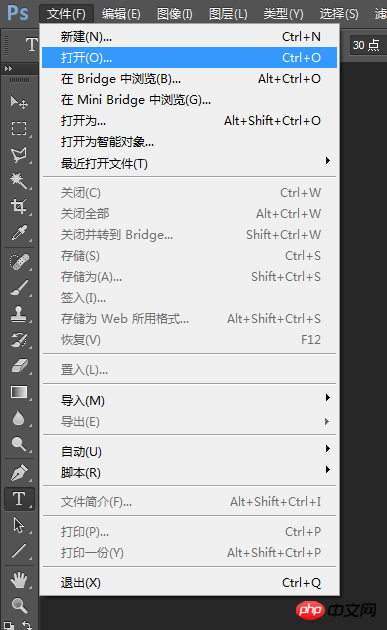
ファイルを開いたら、PSを使用して操作できます。
ドキュメントが完成したら、保存する必要があります。前にも述べたように、保存時にドキュメント名を入力するか、「ファイル - 保存」をクリックするか、ショートカット キー Ctrl+shift+S を使用して特定のファイルとして保存できます。ポップアップの断面図は以下のとおりです
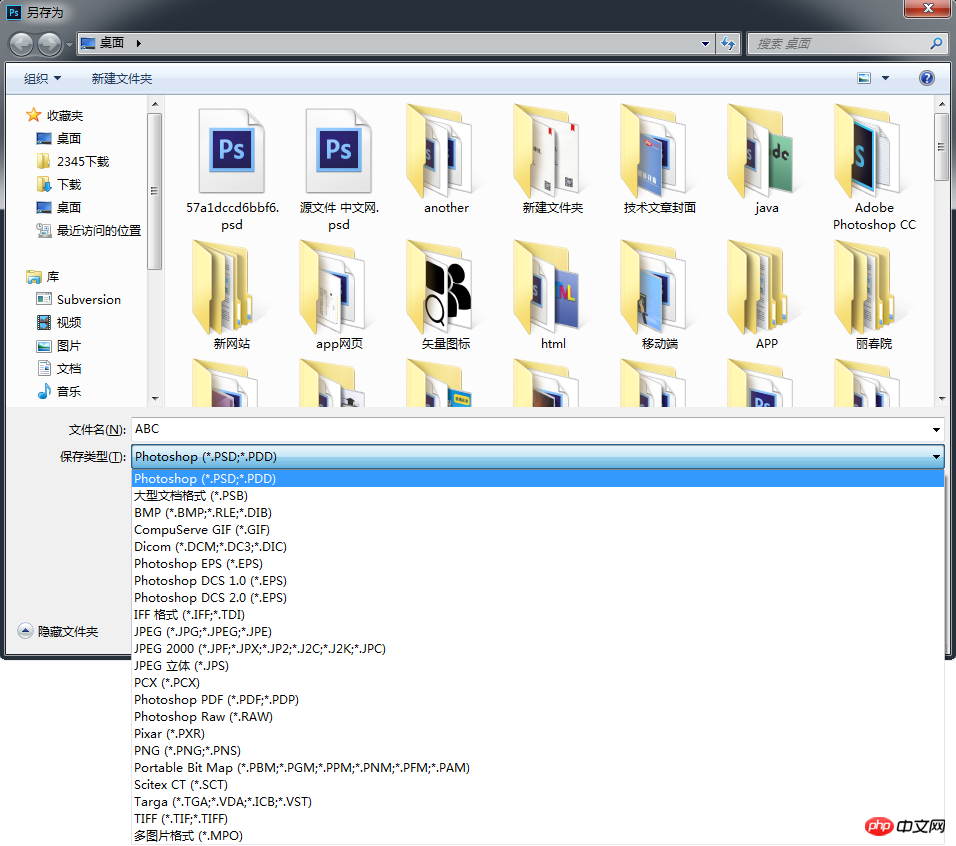 に示すように、保存したいファイルの種類を選択するだけで、多くの形式を保存できることがわかります。
に示すように、保存したいファイルの種類を選択するだけで、多くの形式を保存できることがわかります。
一般的に使用されるファイルの種類は次のとおりです:
JPG 形式: 正式名は JPEG です。 JPEG 画像には、24 ビット カラーの単一のラスター イメージが保存されます。画像が完成したらJPG形式で保存できます。
PNG 形式: 主に透明レイヤーの保存に使用されます
GIF 形式: 主にアニメーション画像の保存に使用されます
PSD 形式: Photoshop には、すべてのレイヤー情報を保存する形式が付属しています。次回ソフトウェアを開いた後も作業を続けることができます。 。
たとえば、保存形式として JPG を選択すると、次のインターフェイスが表示されます
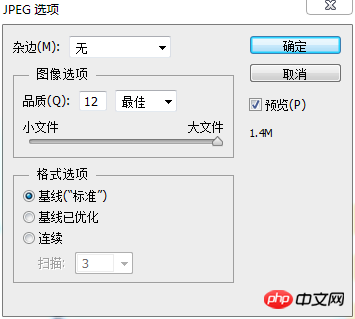
対応する画質を選択すると、品質が高くなるほどファイルが大きくなります。
今日は主にPSドキュメントの作成と保存について説明します。次のセクションでツールボックスの種類を詳しく紹介します。
以上がPS を学ぶにはフォローしてください Day 02: PS の開封と保存の詳細内容です。詳細については、PHP 中国語 Web サイトの他の関連記事を参照してください。

ホットAIツール

Undresser.AI Undress
リアルなヌード写真を作成する AI 搭載アプリ

AI Clothes Remover
写真から衣服を削除するオンライン AI ツール。

Undress AI Tool
脱衣画像を無料で

Clothoff.io
AI衣類リムーバー

AI Hentai Generator
AIヘンタイを無料で生成します。

人気の記事

ホットツール

メモ帳++7.3.1
使いやすく無料のコードエディター

SublimeText3 中国語版
中国語版、とても使いやすい

ゼンドスタジオ 13.0.1
強力な PHP 統合開発環境

ドリームウィーバー CS6
ビジュアル Web 開発ツール

SublimeText3 Mac版
神レベルのコード編集ソフト(SublimeText3)

ホットトピック
 7360
7360
 15
15
 1628
1628
 14
14
 1353
1353
 52
52
 1265
1265
 25
25
 1214
1214
 29
29
 ファーウェイは革新的なMEDストレージ製品を来年発売予定:ラック容量は10PBを超え、消費電力は2kW未満
Mar 07, 2024 pm 10:43 PM
ファーウェイは革新的なMEDストレージ製品を来年発売予定:ラック容量は10PBを超え、消費電力は2kW未満
Mar 07, 2024 pm 10:43 PM
このウェブサイトは3月7日、ファーウェイのデータストレージ製品ラインの社長である周岳峰博士が最近MWC2024カンファレンスに出席し、特にウォームデータ(WarmData)とコールドデータ(ColdData)用に設計された新世代のOceanStorArctic磁電ストレージソリューションをデモンストレーションしたと報じた。ファーウェイのデータストレージ製品ラインの社長である周岳峰氏は、一連の革新的なソリューションをリリースした 画像出典: このサイトに添付されているファーウェイの公式プレスリリースは次のとおりです: このソリューションのコストは磁気テープのコストより 20% 低く、そのコストは磁気テープのコストよりも 20% 低くなります。消費電力はハードディスクよりも90%低いです。外国のテクノロジーメディアのblocksandfilesによると、ファーウェイの広報担当者も磁気電子ストレージソリューションに関する情報を明らかにした:ファーウェイの磁気電子ディスク(MED)は磁気ストレージメディアの主要な革新である。初代ME
 Vue3+TS+Vite 開発スキル: データを暗号化して保存する方法
Sep 10, 2023 pm 04:51 PM
Vue3+TS+Vite 開発スキル: データを暗号化して保存する方法
Sep 10, 2023 pm 04:51 PM
Vue3+TS+Vite 開発のヒント: データを暗号化して保存する方法 インターネット技術の急速な発展に伴い、データ セキュリティとプライバシー保護がますます重要になっています。 Vue3+TS+Vite 開発環境では、データをどのように暗号化して保存するかが、すべての開発者が直面する必要がある問題です。この記事では、開発者がアプリケーションのセキュリティとユーザー エクスペリエンスを向上させるのに役立つ、一般的なデータ暗号化とストレージのテクニックをいくつか紹介します。 1. データ暗号化 フロントエンド データ暗号化 フロントエンド暗号化は、データ セキュリティを保護するための重要な部分です。よく使われる
 PowerShell を使用してタスクを自動化する方法
Feb 20, 2024 pm 01:51 PM
PowerShell を使用してタスクを自動化する方法
Feb 20, 2024 pm 01:51 PM
IT 管理者またはテクノロジーの専門家であれば、自動化の重要性を認識している必要があります。特に Windows ユーザーにとって、Microsoft PowerShell は最高の自動化ツールの 1 つです。 Microsoft は、サードパーティのアプリケーションをインストールする必要なく、自動化のニーズに対応するさまざまなツールを提供しています。このガイドでは、PowerShell を活用してタスクを自動化する方法について詳しく説明します。 PowerShell スクリプトとは何ですか? PowerShell の使用経験がある場合は、コマンドを使用してオペレーティング システムを構成したことがあるかもしれません。スクリプトは、.ps1 ファイル内のこれらのコマンドの集合です。 .ps1 ファイルには、基本的な Get-Help など、PowerShell によって実行されるスクリプトが含まれています。
 PSで線画を抽出する手順の紹介
Apr 01, 2024 pm 12:51 PM
PSで線画を抽出する手順の紹介
Apr 01, 2024 pm 12:51 PM
1. ソフトウェアを開き、下の図に示すようにマテリアルをインポートします。 2. 次に、Ctrl+Shift+U を押して色を削除します。 3. 次に Ctrl+J を押してレイヤーをコピーします。 4. 次に、Ctrl+I を反転して、レイヤーブレンドモードをカラー覆い焼きに設定します。 5. 「フィルタ」-「その他」-「最小」をクリックします。 6. ポップアップ ダイアログ ボックスで、半径を 2 に設定し、[OK] をクリックします。 7. 最後に、抽出された線画が表示されます。
 ps ショートカット キーの完全なリスト
Mar 11, 2024 pm 04:31 PM
ps ショートカット キーの完全なリスト
Mar 11, 2024 pm 04:31 PM
1. Ctrl + N: 新しいドキュメントを作成します。 2. Ctrl + O: ファイルを開きます。 3. Ctrl + S: 現在のファイルを保存します。 4. Ctrl + Shift + S: 名前を付けて保存します。 5. Ctrl + W: 現在のドキュメントを閉じます。 6. Ctrl + Q: Photoshop を終了します。 7. Ctrl + Z: 元に戻します。 8. Ctrl + Y: やり直し。 9. Ctrl + X: 選択したコンテンツを切り取ります。 10. Ctrl + C: 選択したコンテンツをコピーします。
 Ubuntu での Git インストール プロセス
Mar 20, 2024 pm 04:51 PM
Ubuntu での Git インストール プロセス
Mar 20, 2024 pm 04:51 PM
Git は、高速で信頼性が高く、適応性に優れた分散バージョン管理システムです。分散型の非線形ワークフローをサポートするように設計されており、あらゆる規模のソフトウェア開発チームに最適です。各 Git 作業ディレクトリは、すべての変更の完全な履歴を備えた独立したリポジトリであり、ネットワーク アクセスや中央サーバーがなくてもバージョンを追跡できます。 GitHub は、分散リビジョン管理のすべての機能を提供する、クラウド上でホストされる Git リポジトリです。 GitHub は、クラウド上でホストされる Git リポジトリです。 CLI ツールである Git とは異なり、GitHub には Web ベースのグラフィカル ユーザー インターフェイスがあります。これは、他の開発者との共同作業や、スクリプトへの変更の追跡などのバージョン管理に使用されます。
 PS ショートカット キーを使用して入力することはできません
Feb 19, 2024 am 09:18 AM
PS ショートカット キーを使用して入力することはできません
Feb 19, 2024 am 09:18 AM
デジタル時代の発展に伴い、画像処理ソフトウェアは私たちの生活や仕事に欠かせないものになりました。中でもAdobe社が開発したPhotoshop(略称PS)は最も有名な画像処理ソフトの一つであり、強力な機能と柔軟な操作性でユーザーに根強い人気を誇っています。ただし、PS を使用すると、ショートカット キー「Fill」が正常に使用できなくなり、ユーザー エクスペリエンスに問題が生じるとの報告が一部のユーザーからありました。ショートカット キーは、面倒なマウス クリック操作を回避するためにソフトウェアに用意されている素早い操作方法です。
 psカーブのショートカットキーとは何ですか?
Aug 22, 2023 am 10:44 AM
psカーブのショートカットキーとは何ですか?
Aug 22, 2023 am 10:44 AM
ps カーブのショートカット キーは Ctrl+M です。その他のカーブ ショートカット キー: 1. ポイント コントロール カーブに変換、Alt+Shift+Ctrl+T、2. カーブを自動的に位置合わせ、Alt+Shift+Ctrl+O、3. カーブを復元デフォルトのカーブ、Ctrl+Alt+Shift+R、4. カーブをコピー、Ctrl+Alt+Shift+C、5. カーブを貼り付け、Ctrl+Alt+Shift+V、6. カーブの傾きを調整、Shift+up、下矢印; 7. Shift+左右の矢印でカーブの明るさを調整します。




